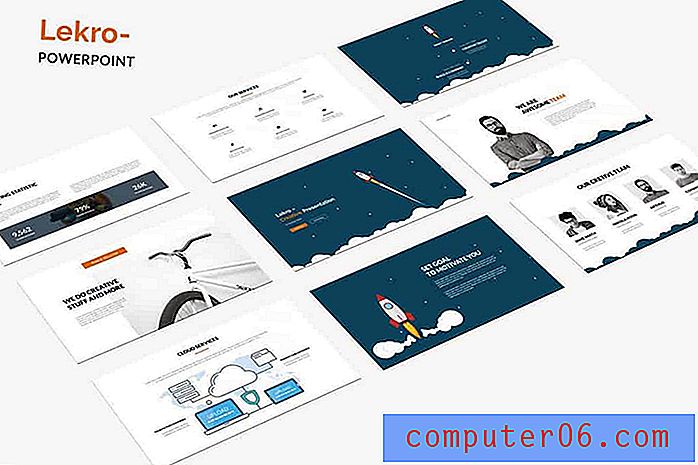Come disattivare lo zoom su Apple Watch
Piccoli dispositivi come smartphone e orologi digitali hanno piccoli schermi che visualizzano tutti i tipi di informazioni. Mentre questi schermi sono diventati più nitidi e più facili da leggere nel corso degli anni, sono ancora piuttosto piccoli, il che può essere difficile da leggere per alcune persone. Un modo per aggirare questo è usare la funzione "Zoom" che viene offerta su molti di questi dispositivi.
Ma potresti scoprire che la funzione Zoom è più una seccatura che un aiuto, lasciandoti alla ricerca di un modo per disabilitare la funzione Zoom sul tuo Apple Watch. Il nostro tutorial qui sotto ti mostrerà dove trovare le impostazioni di Zoom di Apple Watch in modo da poterlo disattivare, se necessario.
Come disabilitare lo zoom su Apple Watch
I passaggi di questo articolo sono stati eseguiti tramite l'app Watch su un iPhone 7 Plus, in iOS 10.3.2. L'orologio in fase di regolazione è un Apple Watch 2 che utilizza la versione 3.2.3 di WatchOS. Questa guida presuppone che la funzione Zoom attualmente sia abilitata sul tuo Apple Watch e che desideri disabilitarla. Ciò non influirà sulle impostazioni di zoom del tuo iPhone.
Passaggio 1: apri l'app Watch sul tuo iPhone.

Passaggio 2: tocca la scheda My Watch nell'angolo in basso a sinistra dello schermo.
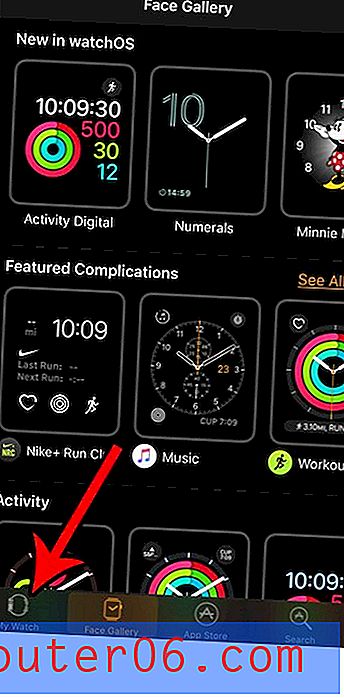
Passaggio 3: scorrere verso il basso e selezionare l'opzione Generale .
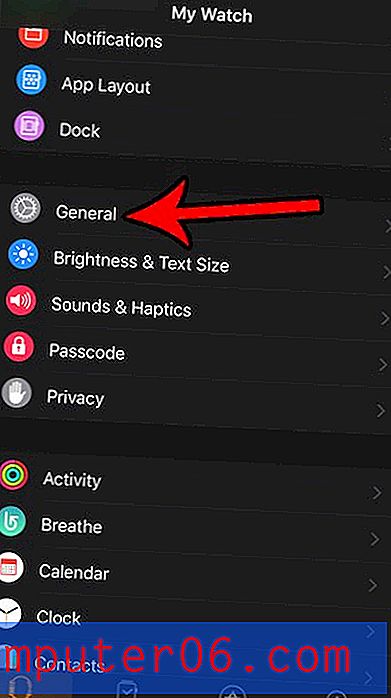
Passaggio 4: selezionare il pulsante Accessibilità .
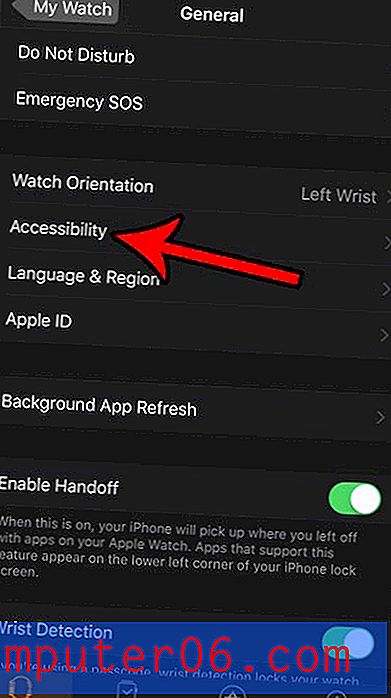
Passaggio 5: selezionare l'opzione Zoom nella parte superiore dello schermo.
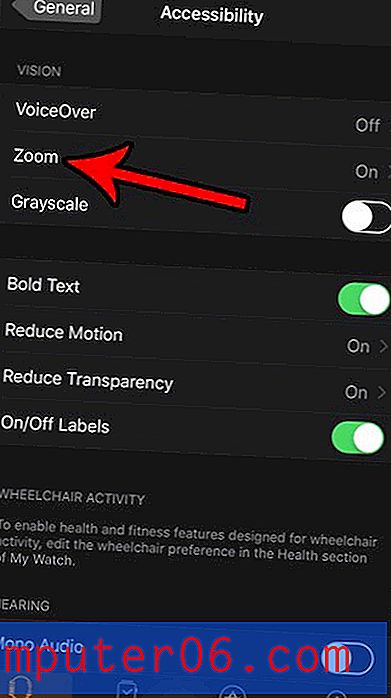
Passaggio 6: tocca il pulsante a destra di Zoom per disattivarlo. Ho disabilitato la funzione Zoom nell'immagine seguente.
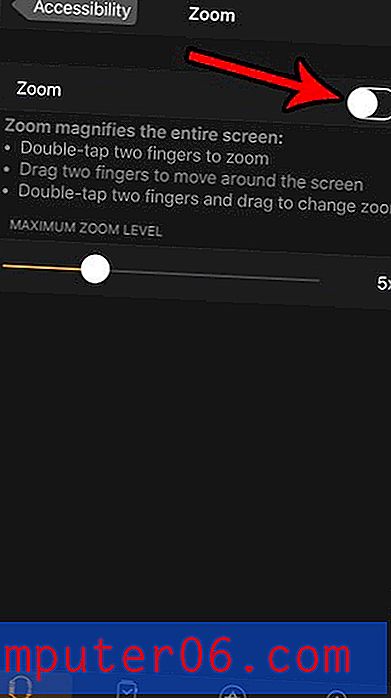
Zoom è abilitato anche sul tuo iPhone e vuoi anche disattivarlo? Scopri come disabilitare l'impostazione dello zoom su un iPhone in modo da non poter più attivarla accidentalmente.